Home > Scannen > Scannen über die Tasten auf Ihrem Brother-Gerät > Scannen über die Tasten auf Ihrem Brother-Gerät
Scannen über die Tasten auf Ihrem Brother-Gerät
Senden Sie gescannte Fotos oder Grafiken direkt an den Computer.
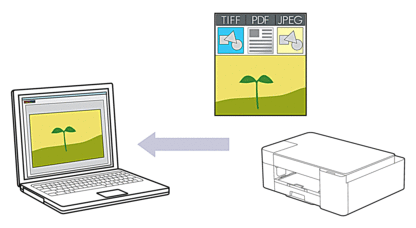
- Vor dem ersten Scannen gehen Sie wie folgt vor:
- Starten Sie Brother iPrint&Scan.
- Windows
Starten Sie
 (Brother iPrint&Scan).
(Brother iPrint&Scan). - Mac
Klicken Sie in der Menüleiste Finder auf und doppelklicken Sie dann auf das iPrint&Scan-Symbol.
Der Bildschirm für Brother iPrint&Scan erscheint. - Wenn Ihr Brother-Gerät nicht ausgewählt ist, klicken Sie auf die Schaltfläche Ihr Gerät auswählen und wählen Sie dann den Namen Ihres Modells aus der Liste. Klicken Sie auf OK.
- Klicken Sie auf
 (Geräteeinstellungen).
(Geräteeinstellungen). - Klicken Sie auf Alle Einstellungen.
- Geben Sie bei Bedarf das Kennwort in das Feld Anmelden ein und klicken Sie dann auf Anmelden.
 Das Standardkennwort zur Verwaltung der Einstellungen dieses Geräts ist auf der Geräterückseite angegeben und mit „Pwd“ gekennzeichnet.
Das Standardkennwort zur Verwaltung der Einstellungen dieses Geräts ist auf der Geräterückseite angegeben und mit „Pwd“ gekennzeichnet. - Wechseln Sie zum Navigationsmenü und klicken Sie dann auf .
 Starten Sie von
Starten Sie von aus, wenn das Navigationsmenü nicht auf der linken Seite des Bildschirms angezeigt wird.
aus, wenn das Navigationsmenü nicht auf der linken Seite des Bildschirms angezeigt wird. - Wählen Sie den Scantyp, den Sie konfigurieren möchten, in der Dropdown-Liste Scannen zu aus.
- Wählen Sie den Computernamen für das Senden der Daten aus der Dropdown-Liste PC-Name aus.
- Klicken Sie auf Senden.
- Legen Sie das Dokument ein.
- Drücken Sie gleichzeitig MONO COPY (S/W-KOPIE) und COLOUR COPY (FARBKOPIE).
Wenn Sie aufgefordert werden, eine Scananwendung zu wählen, wählen Sie Brother iPrint&Scan in der Liste aus.
War diese Seite hilfreich?



